win10设置777权限的方法 win10如何设置777权限
Win10系统是目前最流行的操作系统之一,设置文件或文件夹权限是我们在日常使用中经常需要操作的一个功能,设置777权限是一种常见的权限设置方法,它允许所有用户对文件或文件夹进行读取、写入和执行的操作。在Win10系统中,我们可以通过简单的操作来设置777权限,从而实现更灵活的文件管理和共享。接下来我们将介绍一些设置777权限的方法,帮助您更好地利用Win10系统。
win10如何设置777权限:
1、首先找到想要设置777权限的文件或者文件夹,鼠标点击右键打开文件或者文件夹的操作菜单栏,选择属性(在菜单列的最后一项)点击左键,进入到属性设置界面。
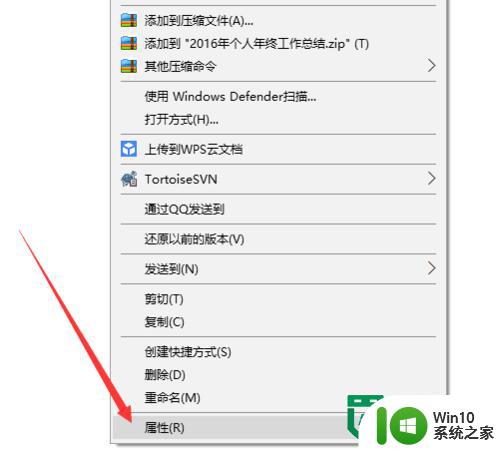
2、在属性页面的常规页面,可以设置文件的属性,设置文件为只读那么文件就不能就行修改和编辑。设置文件为隐藏那么在不显示隐藏文件的情况下是不能看到该文件的。
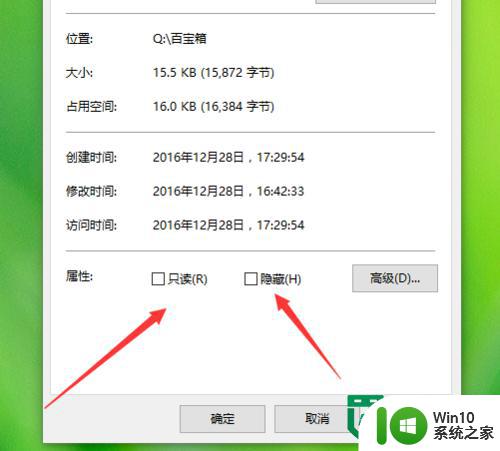
3、要设置文件或者文件夹的777权限需要在属性页面中选择安全页面。这里顺便说一下详细信息页面,里面可以设置文件的作者、文件类型等信息。
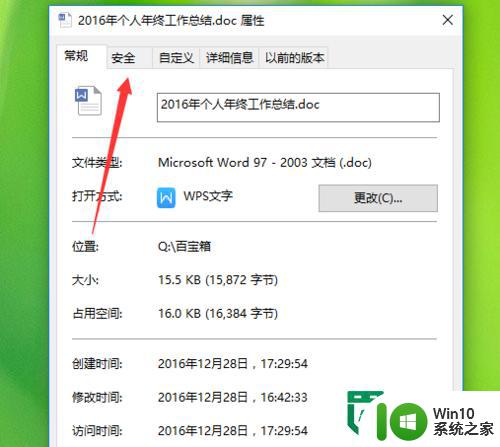
4、在安全信息设置界面上半部分是当前计算机所拥有的所以角色,需要选择其中一个角色进行权限的设置,只有拥有最高权限的管理员帐号才能设置所以的帐号权限。
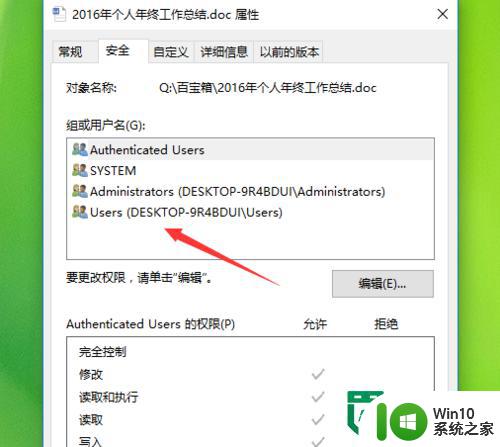
5、在选择好想要设置的角色之后点击编辑按钮(权限默认是不能直接修改的),然后下面的权限就可以编辑了,只需要在想要获取的权限前面将勾勾选上就行。
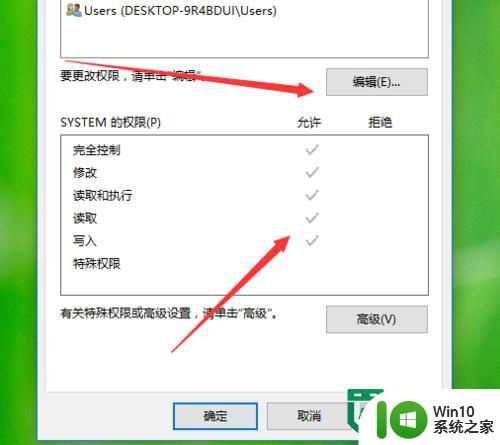
6、要直接设置777权限只需要在‘完全控制’前面把复选框给勾上就行了。然后点击弹出框的应用按钮(及时生效),然后点击确定按钮保存设置。最后关闭文件属性设置页面就行了。
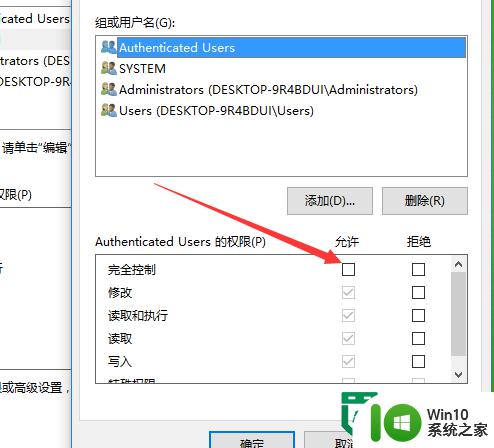
以上就是关于win10设置777权限的方法的全部内容,有出现相同情况的用户就可以按照小编的方法了来解决了。
win10设置777权限的方法 win10如何设置777权限相关教程
- win10管理员权限怎么设置 win10的管理员权限设置方法
- win10设置访问权限的方法 win10怎么设置文件夹访问权限
- win10无法访问U盘显示你没有权限查看或编辑这个对象的权限设置怎么办 Win10无法访问U盘权限设置问题解决方法
- win10设置管理员权限的方法 win10如何修改管理员权限
- win10设置限制软件的方法 win10如何设置软件使用权限
- win10访问权限在哪里打开 Win10如何设置允许应用访问权限
- win10如何修改文件夹权限设置 win10文件夹权限调整步骤
- win10系统直接获得管理员权限设置方法 win10系统如何设置直接获得管理员权限
- w10电脑如何设置管理权限 w10电脑的权限管理在哪里设置
- win10远程权限不够 Win10远程控制权限设置教程
- win10解除文件夹管理员权限设置方法 Win10如何取消文件夹管理员权限设置
- win10更改账户权限设置的最佳方法 win10如何更改账户权限设置
- 蜘蛛侠:暗影之网win10无法运行解决方法 蜘蛛侠暗影之网win10闪退解决方法
- win10玩只狼:影逝二度游戏卡顿什么原因 win10玩只狼:影逝二度游戏卡顿的处理方法 win10只狼影逝二度游戏卡顿解决方法
- 《极品飞车13:变速》win10无法启动解决方法 极品飞车13变速win10闪退解决方法
- win10桌面图标设置没有权限访问如何处理 Win10桌面图标权限访问被拒绝怎么办
win10系统教程推荐
- 1 蜘蛛侠:暗影之网win10无法运行解决方法 蜘蛛侠暗影之网win10闪退解决方法
- 2 win10桌面图标设置没有权限访问如何处理 Win10桌面图标权限访问被拒绝怎么办
- 3 win10关闭个人信息收集的最佳方法 如何在win10中关闭个人信息收集
- 4 英雄联盟win10无法初始化图像设备怎么办 英雄联盟win10启动黑屏怎么解决
- 5 win10需要来自system权限才能删除解决方法 Win10删除文件需要管理员权限解决方法
- 6 win10电脑查看激活密码的快捷方法 win10电脑激活密码查看方法
- 7 win10平板模式怎么切换电脑模式快捷键 win10平板模式如何切换至电脑模式
- 8 win10 usb无法识别鼠标无法操作如何修复 Win10 USB接口无法识别鼠标怎么办
- 9 笔记本电脑win10更新后开机黑屏很久才有画面如何修复 win10更新后笔记本电脑开机黑屏怎么办
- 10 电脑w10设备管理器里没有蓝牙怎么办 电脑w10蓝牙设备管理器找不到
win10系统推荐
- 1 电脑公司ghost win10 64位专业免激活版v2023.12
- 2 番茄家园ghost win10 32位旗舰破解版v2023.12
- 3 索尼笔记本ghost win10 64位原版正式版v2023.12
- 4 系统之家ghost win10 64位u盘家庭版v2023.12
- 5 电脑公司ghost win10 64位官方破解版v2023.12
- 6 系统之家windows10 64位原版安装版v2023.12
- 7 深度技术ghost win10 64位极速稳定版v2023.12
- 8 雨林木风ghost win10 64位专业旗舰版v2023.12
- 9 电脑公司ghost win10 32位正式装机版v2023.12
- 10 系统之家ghost win10 64位专业版原版下载v2023.12